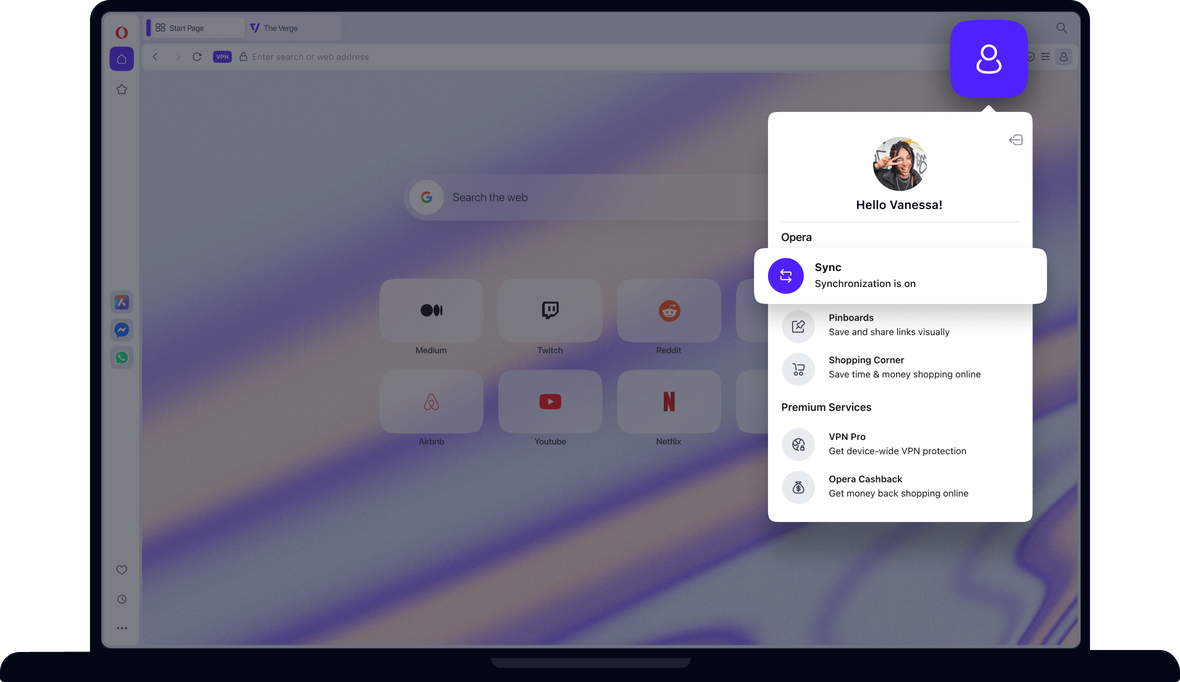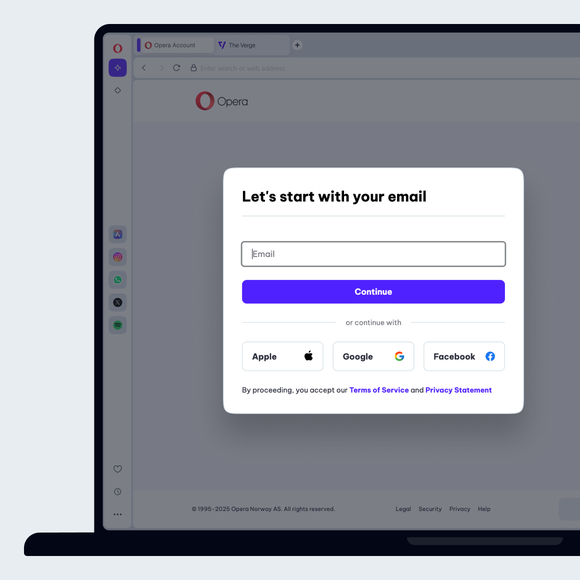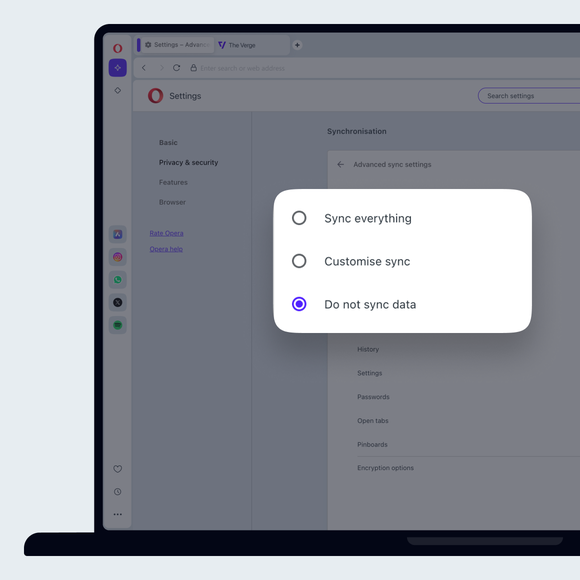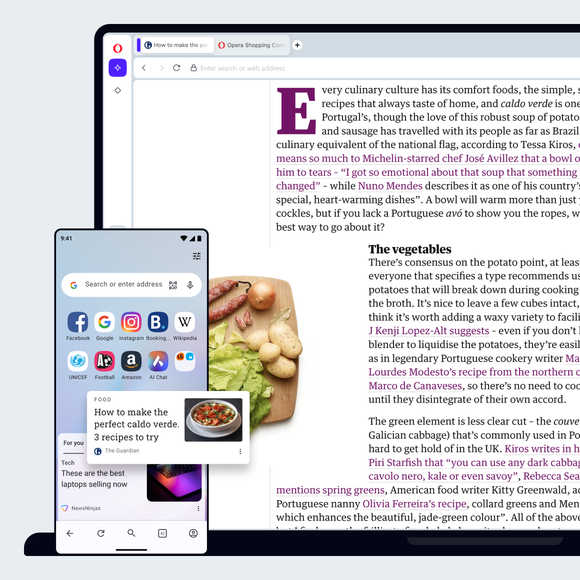Sincronizzazione dei browser Opera

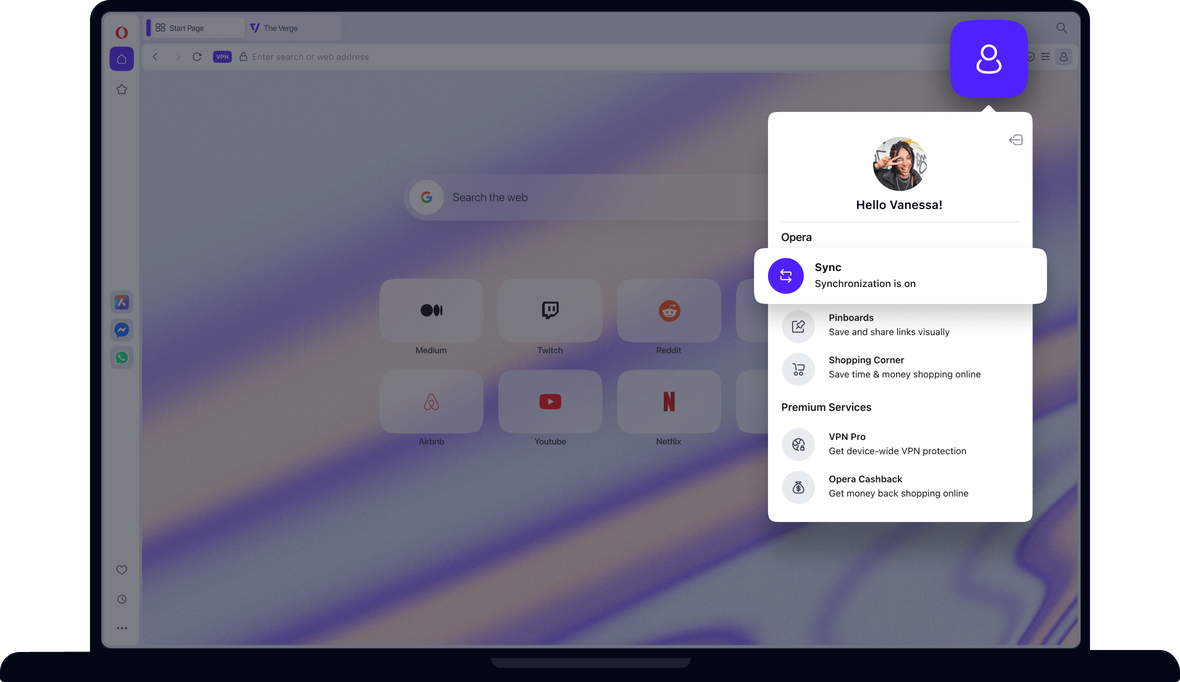
Vantaggi della sincronizzazione dei dati
Opera Sync è un modo semplice per sincronizzare la vostra scelta di segnalibri del browser, le chiamate rapide, la cronologia, le password e le schede aperte su più dispositivi.


Sincronizzare i dati di navigazione in Opera
Sincronizzazione dei dati di navigazione in Opera
È facile passare da un computer all'altro e da uno smartphone all'altro senza perdere il proprio posto. Con Opera Browser è possibile sincronizzare dati come segnalibri, Speed Dials, schede aperte e altri dati del browser per avere sempre a disposizione la navigazione importante sia nel browser mobile che in quello desktop.
Supponiamo di aver trovato un sito utile o qualcosa che vogliamo leggere in seguito. Grazie alla sincronizzazione dei segnalibri nel browser Opera su tutti i dispositivi, è possibile tornare al sito sul computer di casa, sul tablet o sul telefono. Non avete inserito il segnalibro? Se si sceglie di sincronizzare la cronologia del browser, è possibile tornarci da lì. La sincronizzazione delle schede le renderà disponibili anche quando si cambia dispositivo. Per quanto riguarda l'utilizzo di più dispositivi, si consiglia di dare un'occhiata alla funzione Flow di Opera.
Utilizzate il vostro account Opera
È possibile utilizzare il proprio account Opera per sincronizzare i dati del browser. In questo modo, se si desidera aggiungere un nuovo dispositivo, è sufficiente accedere al proprio account utilizzando il computer, il telefono o il tablet che si desidera aggiungere. Se si desidera interrompere la sincronizzazione del browser su un dispositivo, è sufficiente uscire. Una volta effettuato nuovamente l'accesso, i dati delle categorie selezionate vengono trasferiti ai browser Opera degli altri dispositivi, quindi assicuratevi di rimuovere prima tutto ciò che non volete sia sincronizzato.
Se non avete ancora un account Opera, andate alla pagina di registrazione dell'account Opera. È sufficiente inserire un'e-mail e creare una password. In alternativa, in Opera Browser, basta andare su Impostazioni > Sincronizzazione, fare clic su Accedi e poi su Crea account.
Gestire la sincronizzazione del browser
È possibile selezionare quali tipi di dati Opera sincronizza tra i browser sui propri dispositivi. Per farlo, accedete al vostro account Opera, quindi:
- Andare su Impostazioni.
- Scorrere fino a Sincronizzazione e fare clic su Impostazioni di sincronizzazione avanzate.
- Selezionare le categorie di dati che si desidera sincronizzare.
Per istruzioni su come vedere e gestire i dati specifici del browser che vengono sincronizzati (segnalibri, selezioni rapide, cronologia, password, schede aperte e bacheche), visitate la pagina della Guida.
Vi meritate un browser migliore